Instagram'da Bağlantılar Çalışmıyor/Açılmıyor mu? Denenecek 8 Düzeltme
Yayınlanan: 2023-09-17Android ve iOS için Instagram uygulamasının yerleşik bir web tarayıcısı vardır. Uygulamadan çıkmadan Instagram hikayelerindeki, biyografilerdeki, DM'lerdeki ve sponsorlu gönderilerdeki bağlantıları açabilirsiniz. Ancak internet bağlantınız veya Instagram uygulamanızla ilgili sorunlar, bağlantıların uygulama içi tarayıcıda açılmasını engelleyebilir.
Instagram, Android veya iOS cihazınızda web bağlantılarını açamıyorsa aşağıdaki sorun giderme ipuçlarını deneyin.
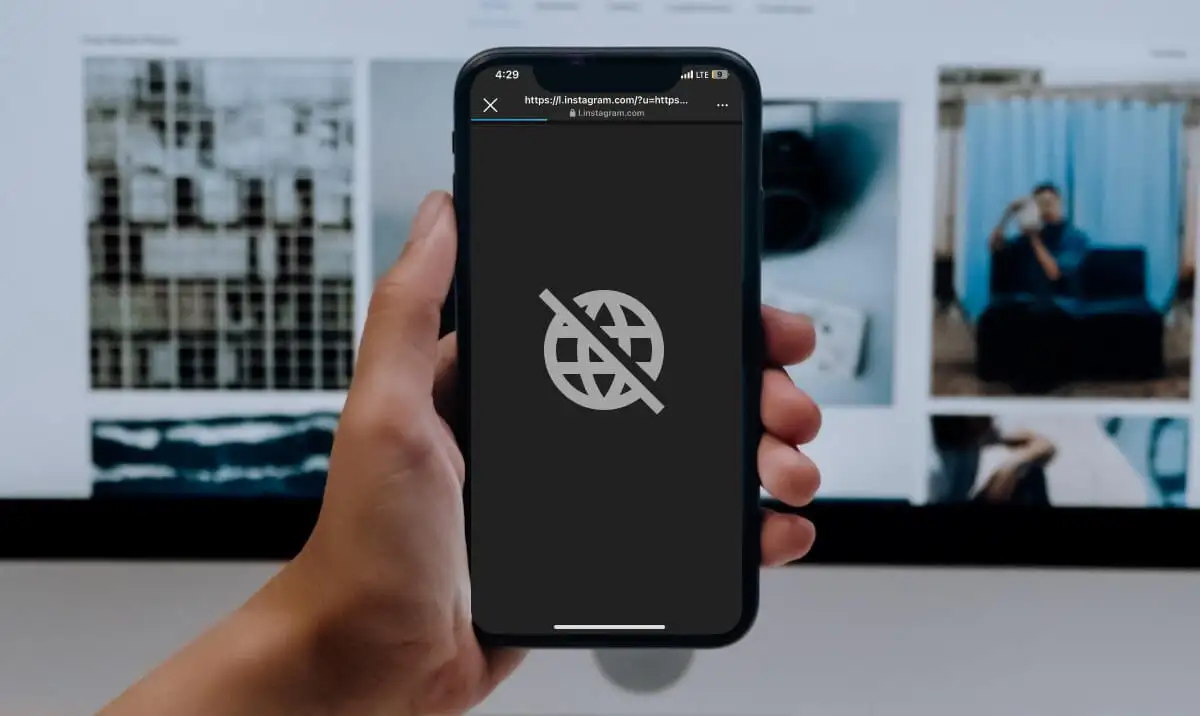
1. İnternet Bağlantınızı Kontrol Edin
Instagram yavaş, dengesiz veya zayıf bir internet bağlantısında web sitesi bağlantılarını açamayabilir. Hücresel veri kullanıyorsanız bir Wi-Fi ağına geçin ve bağlantıyı tekrar açın.
Sorun devam ederse yönlendiricinizi yeniden başlatın veya internet servis sağlayıcınızla iletişime geçin. Telefonunuzu uçak moduna geçirip çıkararak hücresel ve Wi-Fi bağlantınızı yenileyin.
Uçak modunu etkinleştirmek için Android cihazınızın ekranının üst kısmından yukarı kaydırın ve uçak simgesine dokunun. 3-5 saniye bekleyin ve uçak modunu kapatmak için simgeye tekrar dokunun.
Alternatif olarak Ayarlar > Ağ ve internet (veya Bağlantılar ) seçeneğine gidin, Uçak modunu açın ve tekrar kapatın.
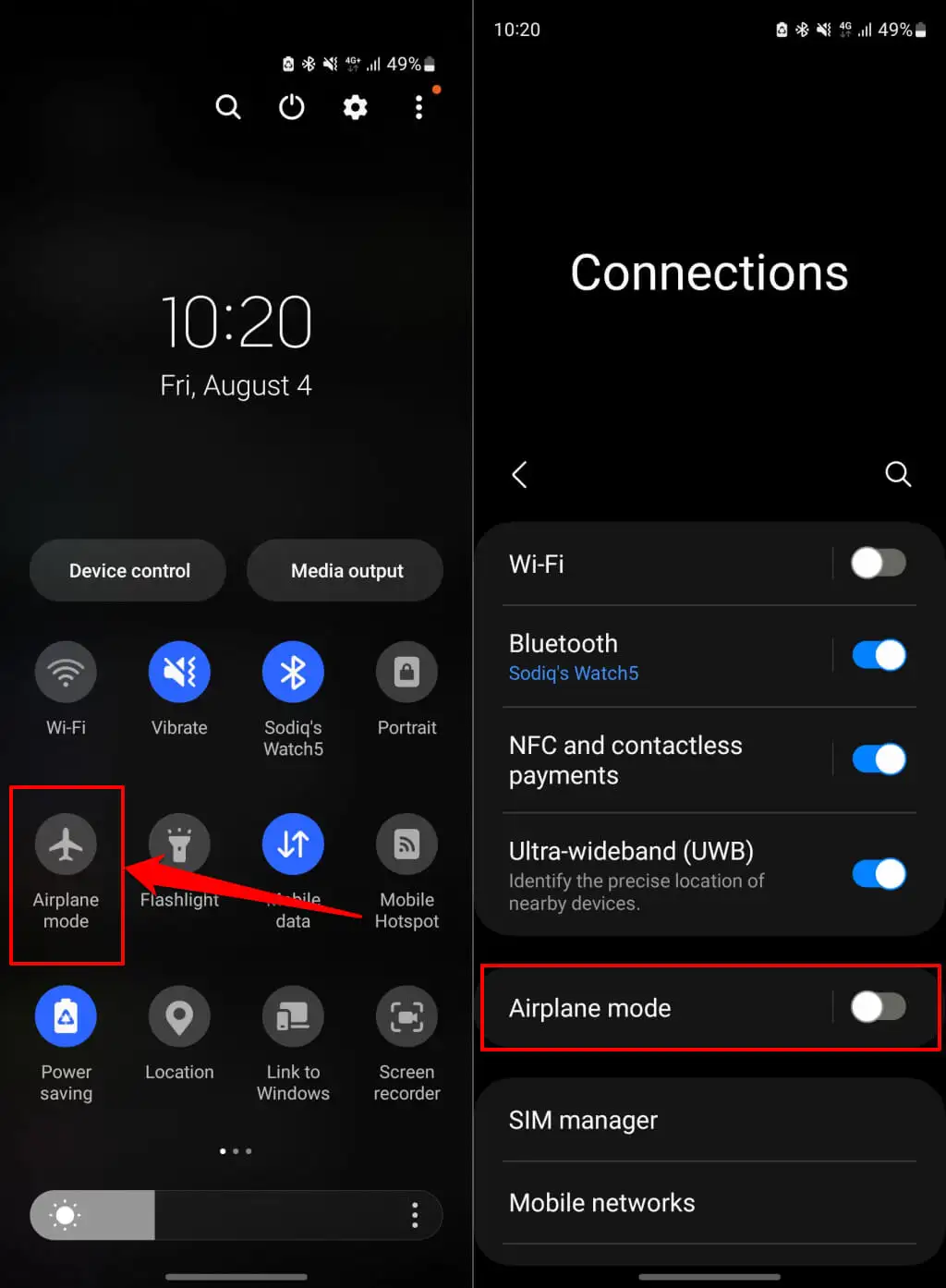
iPhone kullanıyorsanız Ayarlar uygulamasını açın, Uçak Modu'nu açın ve birkaç saniye sonra tekrar açın.
Telefonunuzu hücresel veri veya Wi-Fi aracılığıyla internete yeniden bağlayın, Instagram'ı açın ve uygulamanın web bağlantılarını açıp açmadığını kontrol edin.
Sanal Özel Ağ (VPN) kullanıyorsanız bunu kapatın ve bağlantıyı tekrar açmayı deneyin. Ayrıca web sitesi kısıtlaması için yönlendiricinizi, güvenlik duvarınızı veya proxy uygulama ayarlarınızı kontrol edin; özellikle Instagram belirli web sitelerine olan bağlantıları açmıyorsa.
2. Instagram'ın Tarayıcı Çerezlerini ve Verilerini Temizleyin
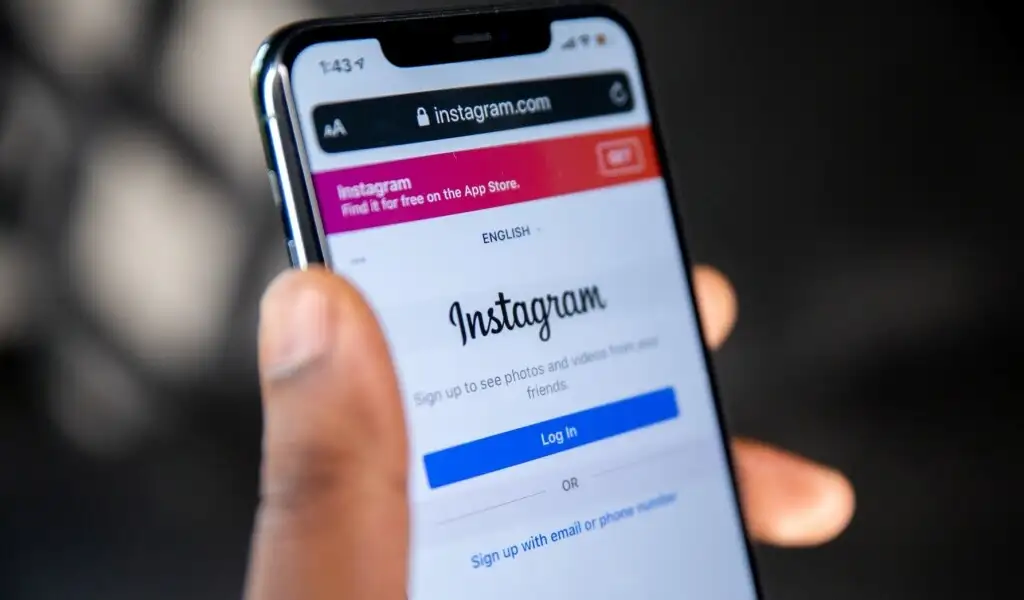
Instagram, uygulama içi tarayıcıda ziyaret ettiğiniz web sitelerinden veya bağlantılardan verileri kaydeder. Tarayıcı verilerinin aşırı birikmesi veya bozulması durumunda Instagram, bağlantıları açamayabilir. Instagram'ın tarayıcı verilerini temizlemek, uygulamanın web sitesi bağlantılarını tekrar açmasını sağlayabilir.
Instagram'ın Tarayıcı Verilerini Temizle (Android)
Instagram'da herhangi bir web sitesi bağlantısını açın ve aşağıdaki adımları izleyin.
- Sağ üst köşedeki üç noktalı menü simgesine dokunun ve Tarayıcı ayarları'nı seçin.
- Instagram'ın uygulama içi tarayıcı verilerini temizlemek için "Tarama verileri" satırında Temizle'ye dokunun.
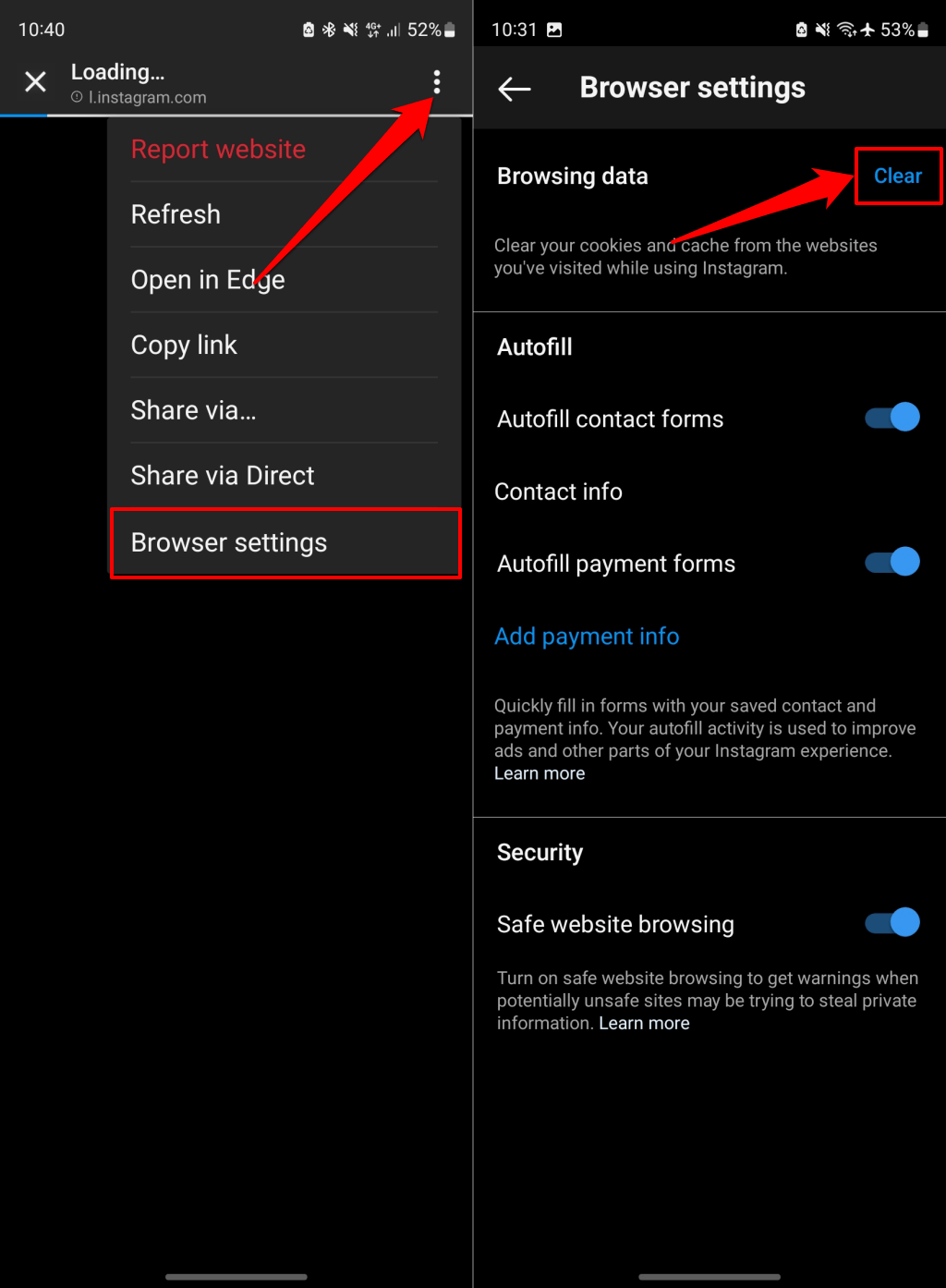
Tarayıcıyı kapatın, bağlantıyı yeniden açın ve Instagram'ın web sitesini yükleyip yüklemediğini kontrol edin. Sorun devam ederse Instagram'ı yeniden başlatın ve bağlantıyı tekrar açın.
Instagram'ın Tarayıcı Verilerini Temizle (iOS)
Instagram uygulamasında herhangi bir bağlantıyı açın ve aşağıdaki adımları izleyin.
- Sağ üst köşedeki üç noktalı menü simgesine dokunun ve Tarayıcı ayarları'nı seçin.
- "Verilere Göz Atma" bölümünde Çerezleri ve önbelleği temizle'ye dokunun.
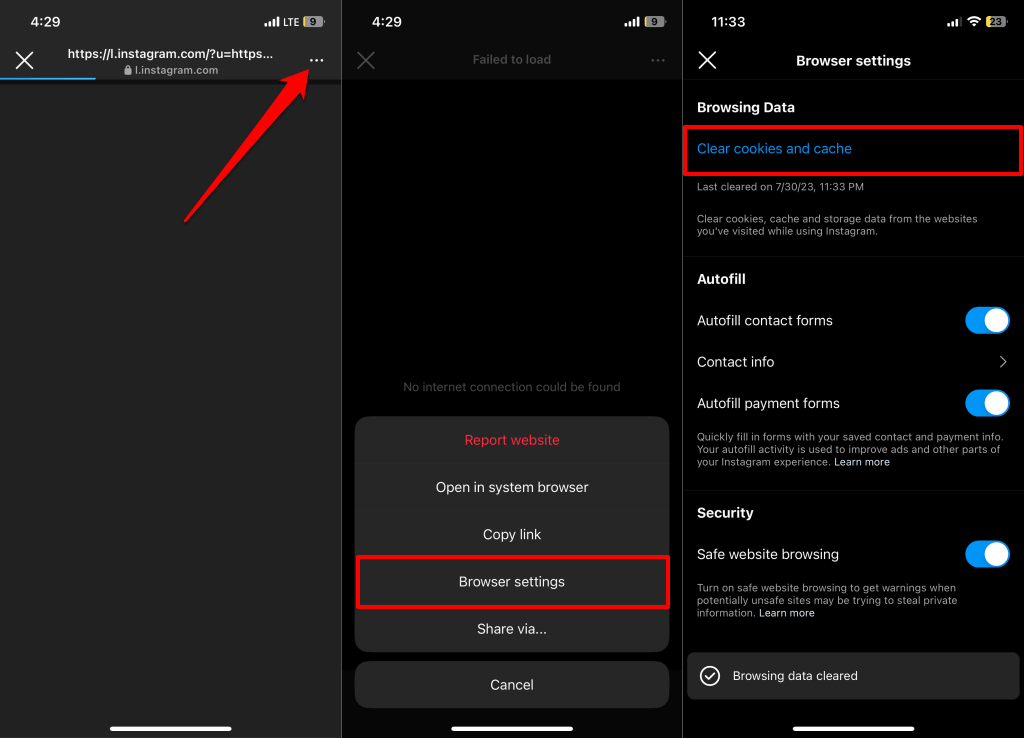
- Devam etmek için onay açılır penceresinde Tarama verilerini temizle'yi seçin.
Tarayıcıyı kapatın ve web bağlantısını tekrar ziyaret edin. Tarayıcı hala web sitesini yüklemiyorsa Instagram'ı kapatıp yeniden açın.
3. Instagram'ı Kapatmaya Zorlayın ve Yeniden Başlatın
Web sitesi bağlantılarına dokunduğunuzda uygulama yanıt vermezse telefonunuzda Instagram'ı kapatmaya zorlayın.
Android'de Instagram'ı Kapatmaya Zorla
- Cihazınızın ana sayfasında veya uygulama kitaplığında Instagram uygulaması simgesine dokunup basılı tutun.
- Instagram uygulaması bilgi sayfasını açmak için Bilgi (i) simgesine dokunun.
- Durdurmaya zorla'ya dokunun ve açılır pencerede Tamam'ı seçin.
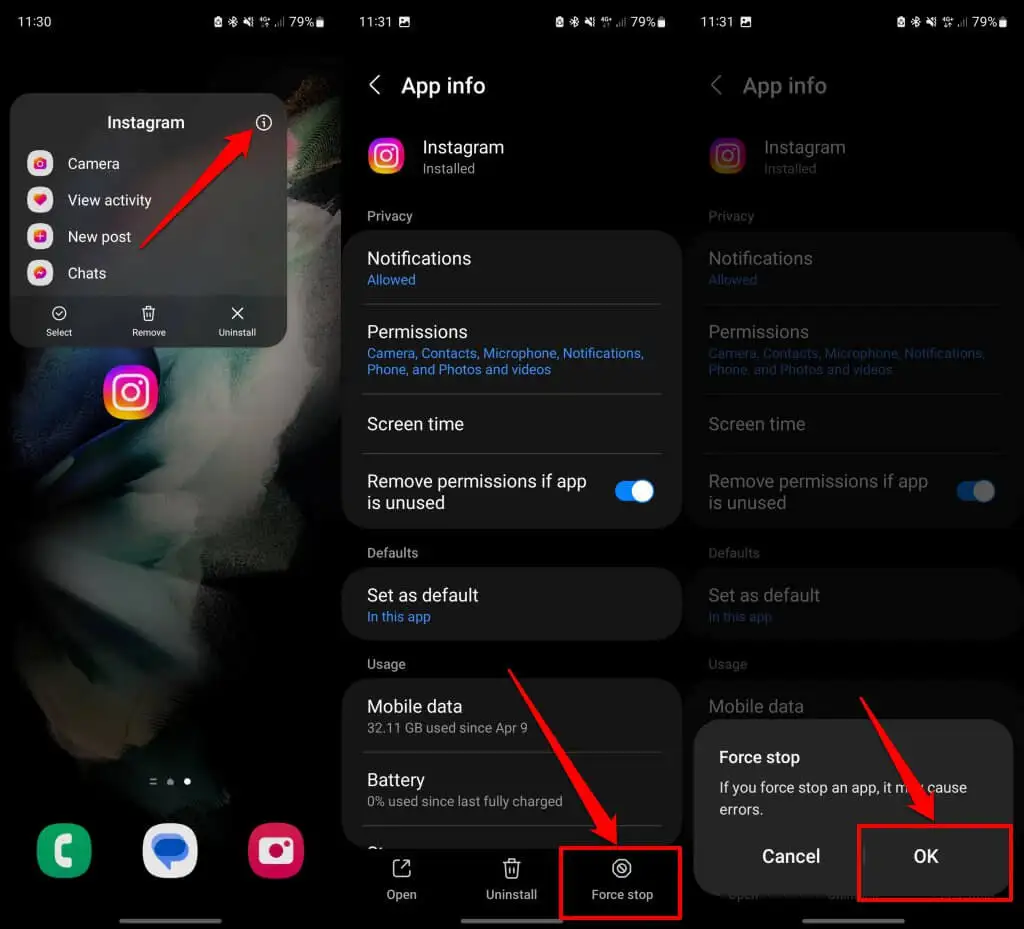
- Instagram'ı yeniden başlatmak için Aç'a dokunun ve uygulamadaki bağlantıları açıp açamayacağınızı kontrol edin.
iPhone'da Instagram'ı Kapatmaya Zorla
iPhone'unuzda Face ID varsa ekranınızın alt kısmından yukarıya doğru kaydırın ve ekranın ortasında durun. Uygulama Değiştirici'de Instagram'ı bulun ve kapatmak için uygulamayı yukarı kaydırın.
iPhone SE, iPhone 8 veya önceki modellerde Uygulama Değiştirici'yi açmak için Ana Sayfa düğmesini çift tıklayın. Uygulamayı kapatmak için Instagram'ın önizlemesini yukarı kaydırın.
4. Telefonunuzun Varsayılan Tarayıcısını Kullanın
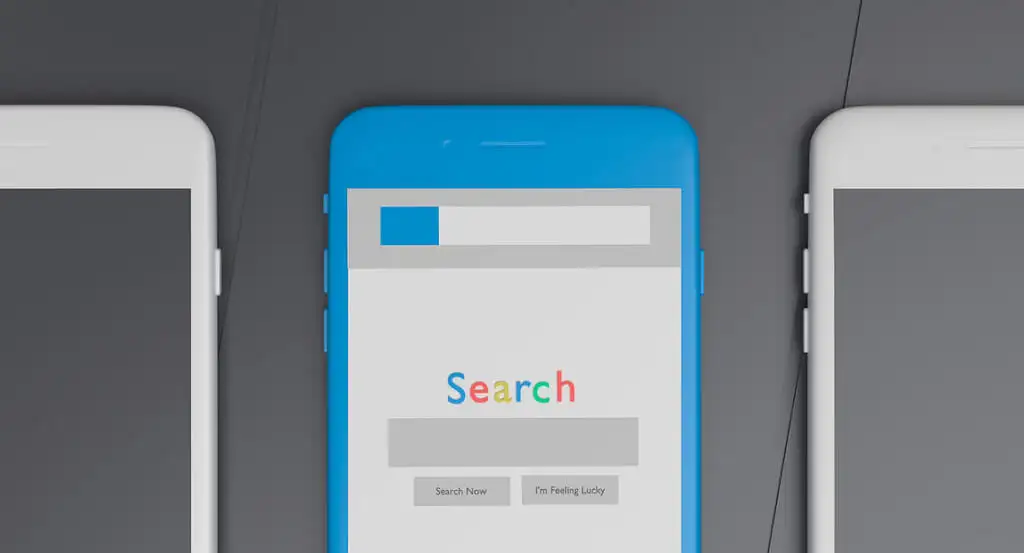
Instagram, kısaltılmış bağlantılar ve müstehcen içerik veya spam paylaşan platformlara bağlantılar gibi belirli bağlantı türlerini engeller. Instagram üzerinden Telegram ve Snapchat gibi diğer sosyal medya platformlarının bağlantılarına erişimde de sorun yaşayabilirsiniz.
Instagram belirli web sitelerini açmazsa bağlantıları telefonunuzun varsayılan tarayıcısında veya herhangi bir harici web tarayıcısında açmayı deneyin.

Android için Instagram'da, sağ üst köşedeki üç noktalı menü simgesine dokunun ve [Tarayıcı Adı]'nda Aç'ı seçin.
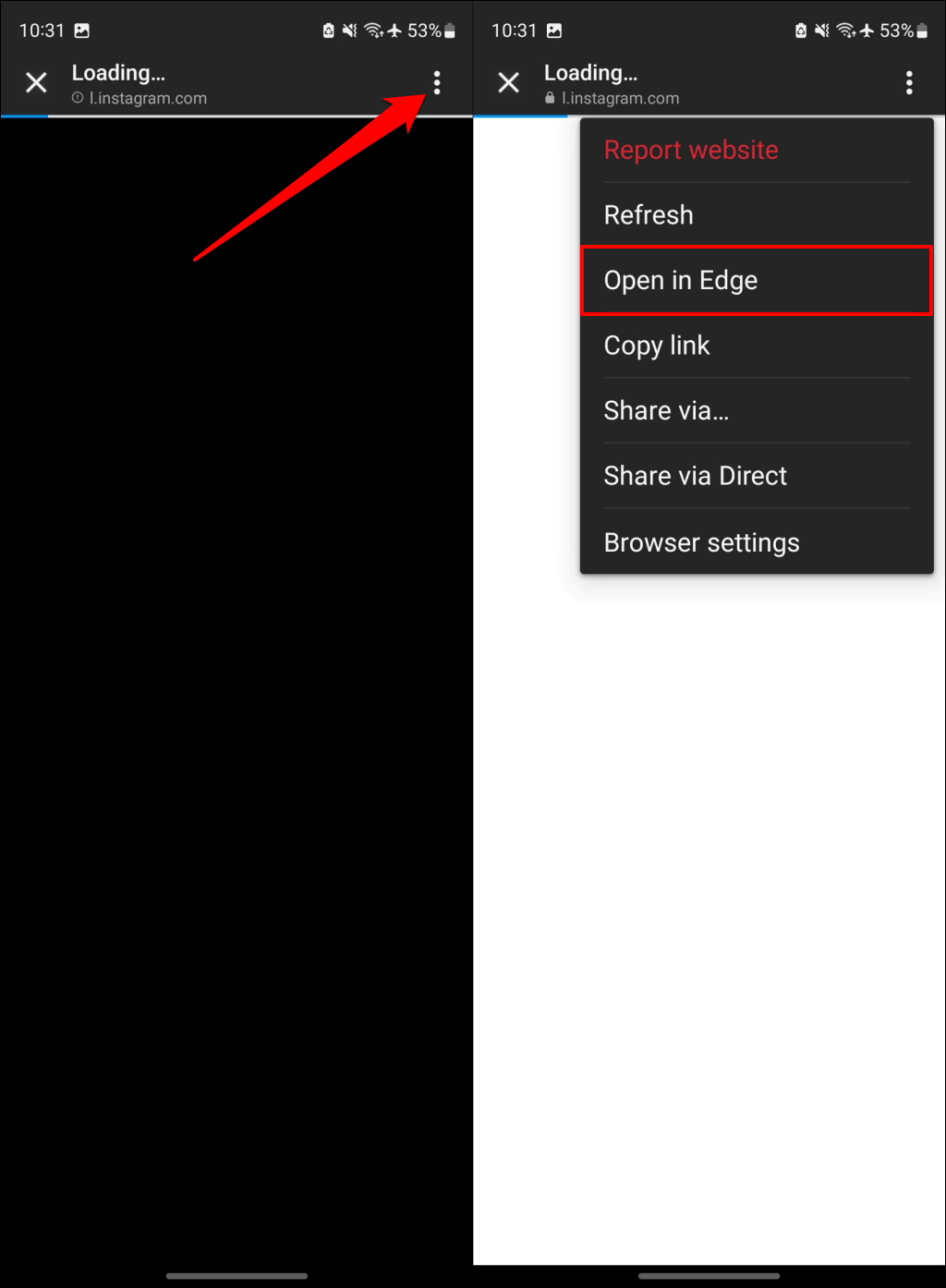
Alternatif olarak, menü simgesine dokunun, Şununla paylaş… öğesini seçin, paylaşım menüsünde tarayıcınızı seçin ve [Tarayıcı Adı]'nda Aç öğesini seçin.
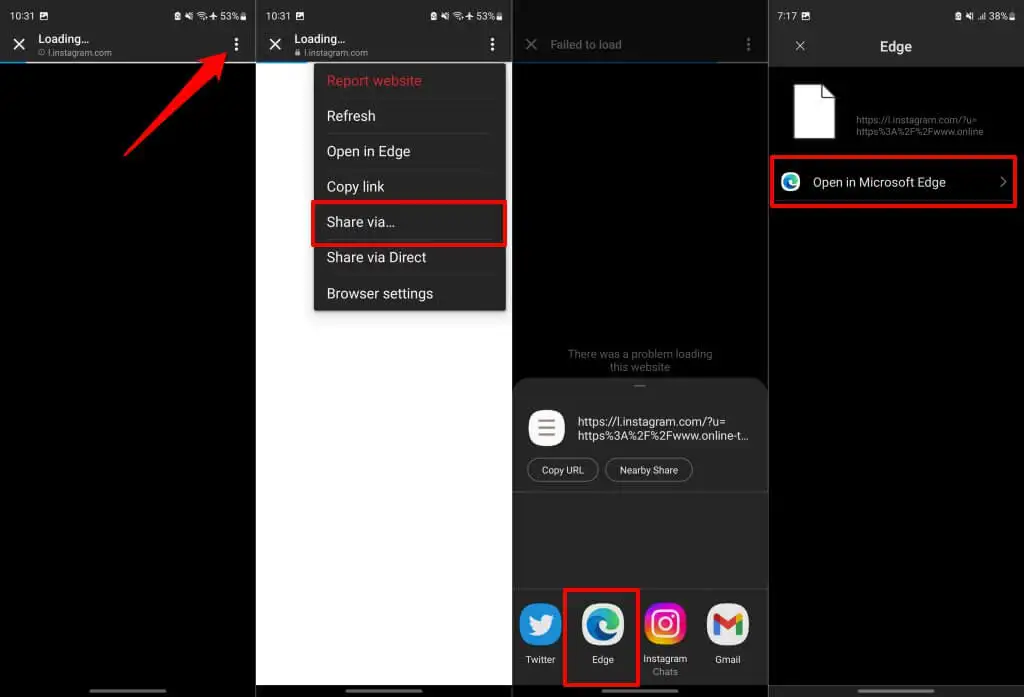
Ayrıca Instagram bağlantılarını kopyalayıp tercih ettiğiniz (harici) tarayıcıda açabilirsiniz. Instagram tarayıcısındaki menü simgesine dokunun ve Bağlantıyı kopyala seçeneğini seçin. Web sitesini ziyaret etmek için kopyalanan bağlantıyı tercih ettiğiniz tarayıcıya yapıştırın.
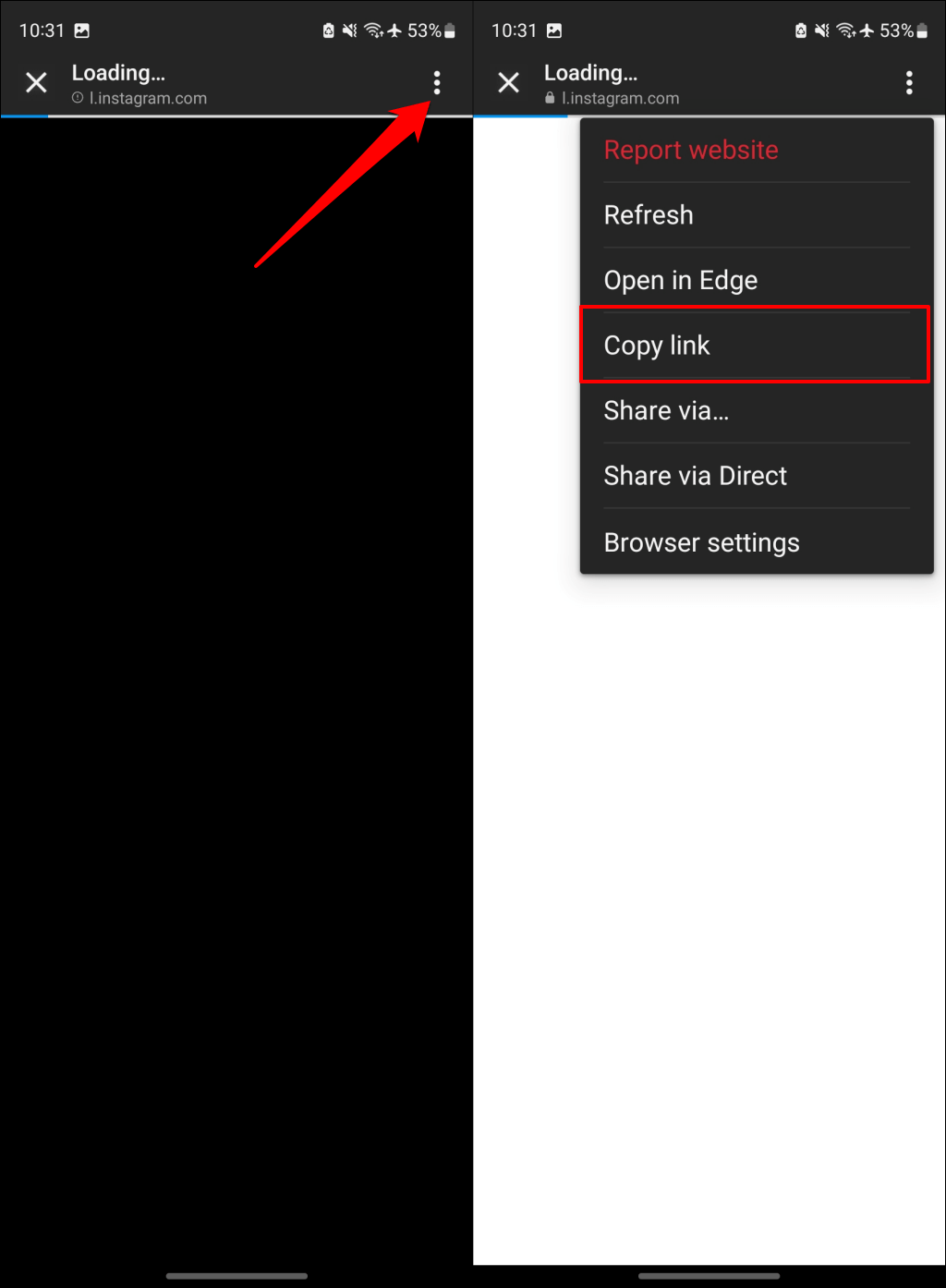
iOS Instagram uygulamasında sağ üst köşedeki üç noktalı menü simgesine dokunun ve Sistem tarayıcısında aç'ı seçin.
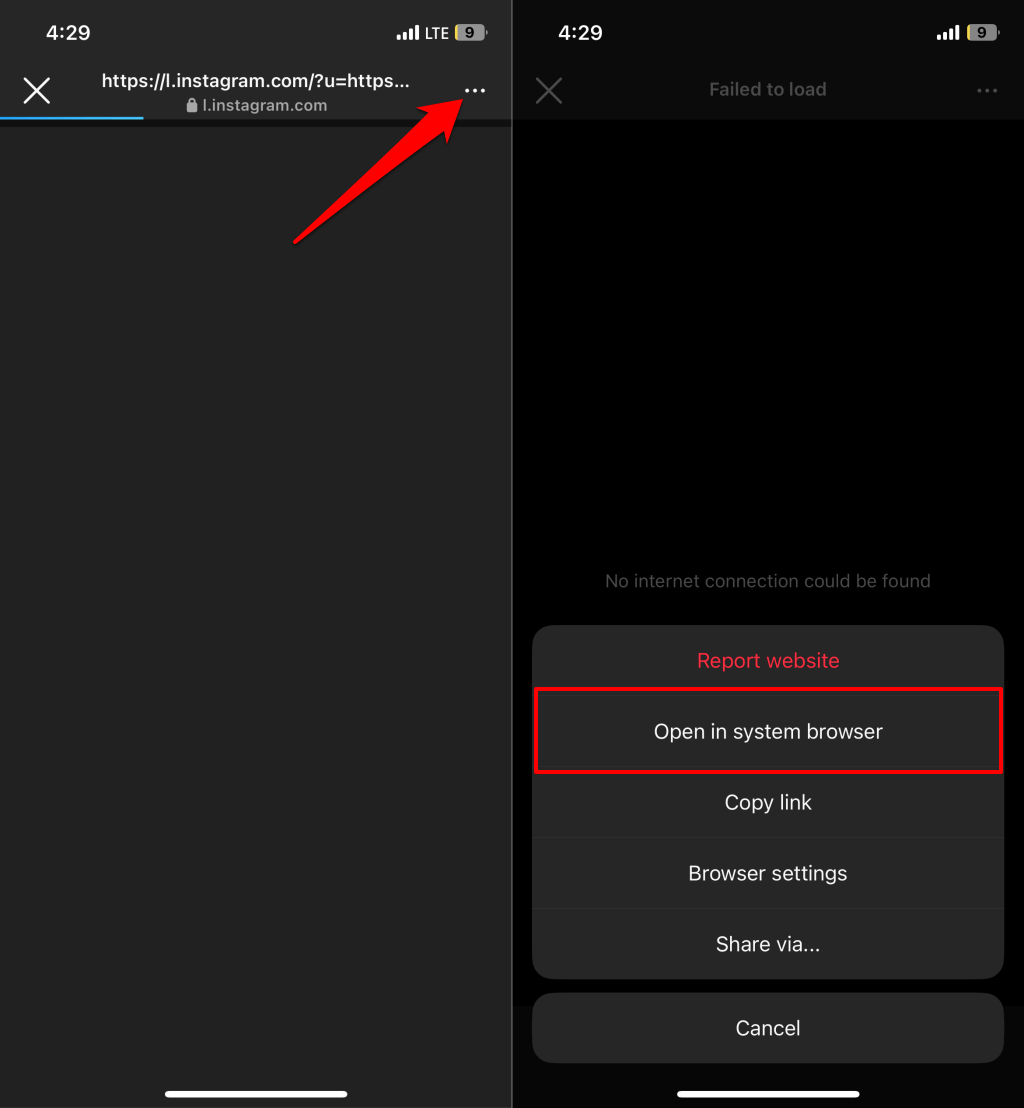
Telefonunuzun varsayılan tarayıcısını değiştirmek mi istiyorsunuz? iPhone ve Android cihazlarda varsayılan tarayıcıları değiştirmeyle ilgili eğitimimize bakın.
5. Instagram Uygulamasını Güncelleyin
Cihazınızda uygulamanın eski bir sürümünü çalıştırıyorsanız Instagram arızalanabilir. Instagram'ı en son sürüme güncellemek, bozuk işlevleri normale döndürebilir.
Play Store'u (Android) veya App Store'u (iPhone) açın, "Instagram"ı arayın ve Instagram'ı güncellemek için Güncelle'ye dokunun.
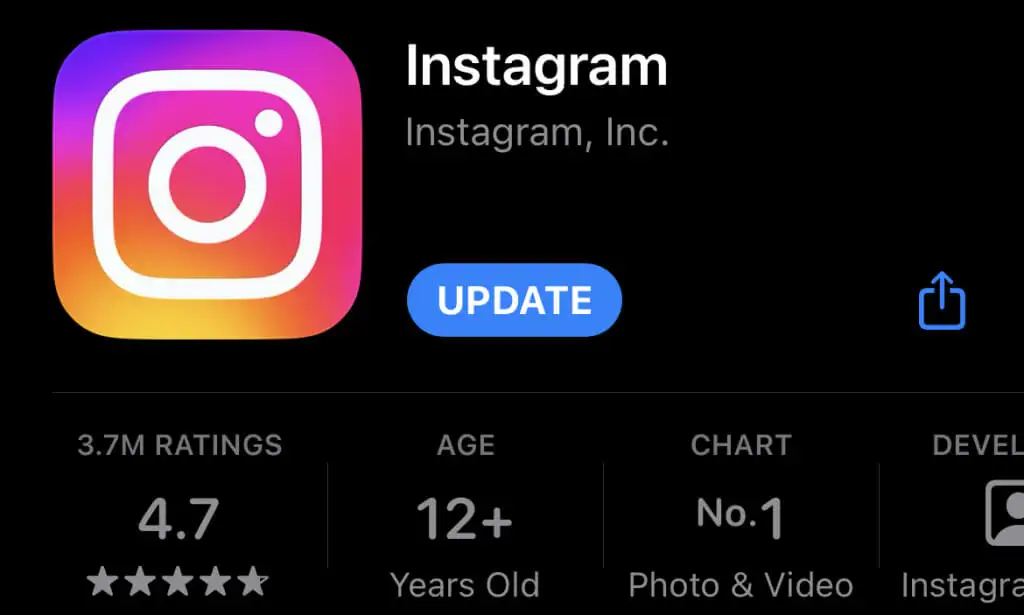
6. Instagram Uygulama Önbelleğini ve Verilerini Temizle (Android)
Uygulamayı güncelledikten sonra hala web bağlantılarını açamıyorsanız Instagram'ın önbelleğini veya verilerini silin.
- Ana ekranınızdaki veya uygulama kitaplığınızdaki Instagram uygulama simgesine basın. Açılır menüden Bilgi (i) simgesini seçin.
- Depolama'yı seçin.
- Cihazınızdaki Instagram'ın önbellek dosyalarını silmek için Önbelleği temizle simgesine dokunun.
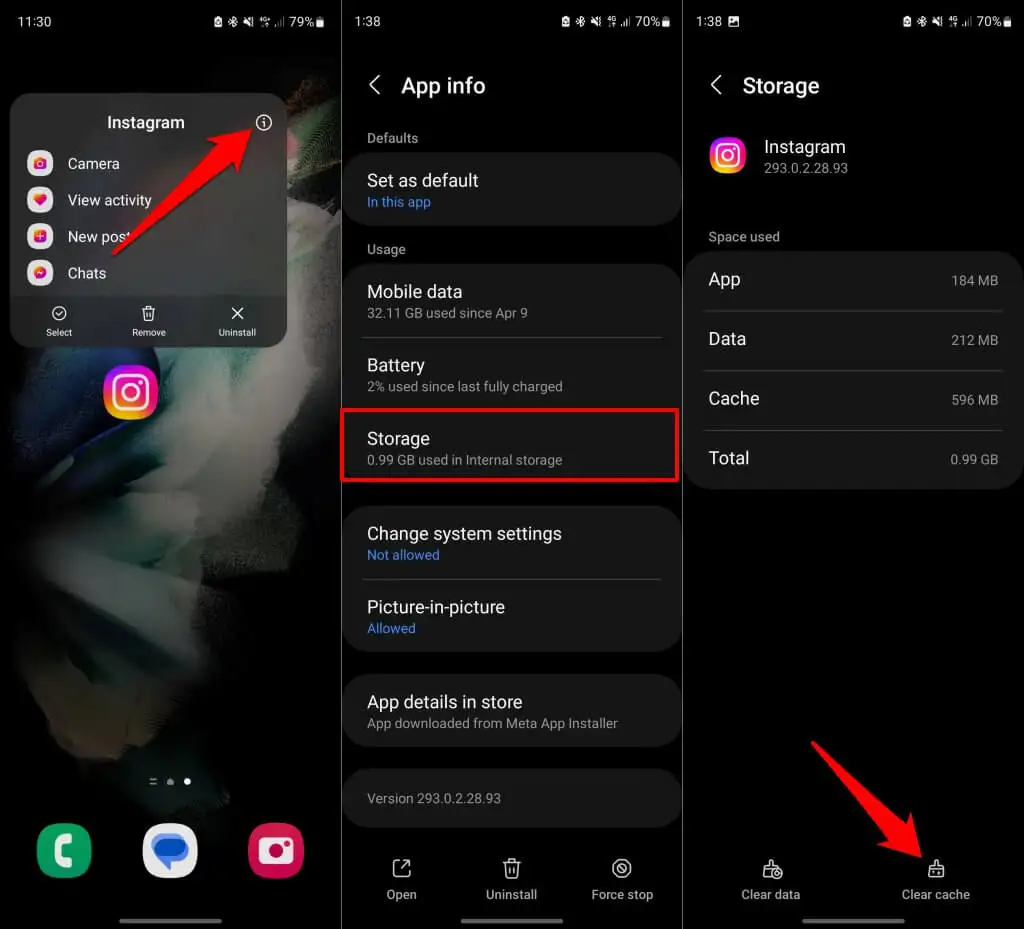
Instagram'ı yeniden başlatın ve uygulamanın web sitesi bağlantılarını açıp açmadığını kontrol edin. Sorun devam ederse Instagram'ın uygulama verilerini temizleyin (4. adıma bakın).
- Instagram'ın depolama bilgisi sayfasına dönün (1. ve 2. adımlara bakın) ve Verileri temizle'ye dokunun.
- Devam etmek için açılır pencerede Sil veya Tamam'ı seçin.
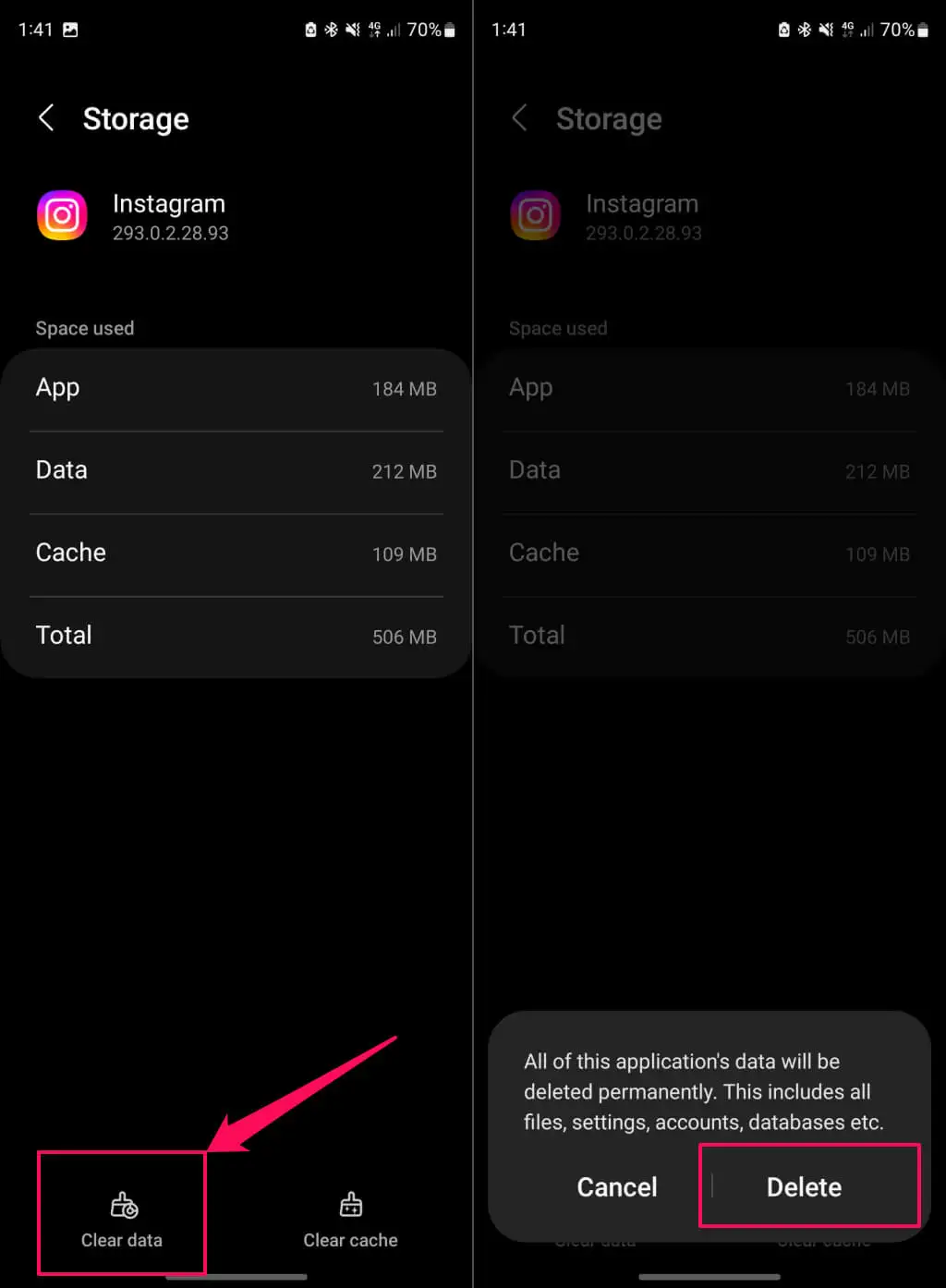
Uygulamayı yeniden açın, Instagram hesabınızda oturum açın ve DM'lerde, biyografilerde veya hikayelerde web sitesi bağlantılarını açmayı deneyin.
7. Instagram Kullanıcısı veya Sayfa Yöneticisiyle iletişime geçin
Web bağlantıları, bozuksa veya süresi dolmuşsa Instagram'da (veya herhangi bir tarayıcıda) açılmaz. Birisi bağlantıyı doğrudan mesajla (DM) paylaştıysa, bu kişiye Instagram uygulamasından veya web tarayıcısından web sayfasına erişip erişemeyeceğini sorun.
Eğer yapabiliyorlarsa, muhtemelen yanlış URL'ye/bağlantıya sahipsinizdir. Gönderenden/kullanıcıdan yeni bir bağlantı isteyin veya aksaklığı web sitesi yöneticisine bildirin. Bir Instagram biyografi bağlantısı tıklanamıyorsa kullanıcıya veya sayfa yöneticisine mesaj göndererek bağlantıyı DM yoluyla göndermesini sağlayın.
8. Sorunu Instagram'a Bildirin

Instagram hala bağlantıları açmıyorsa uygulamada çözülmemiş bir hata veya teknik sorun olabilir. Uygulamanın ayarlar menüsünden sorunu Instagram'a bildirin. Instagram profilinizi açın ve hata raporu göndermek için adımları izleyin.
- Sağ üst köşedeki hamburger menüsü simgesine dokunun ve Ayarlar ve gizlilik seçeneğini seçin.
- "Daha fazla bilgi ve destek" bölümüne gidin ve Yardım'a dokunun.
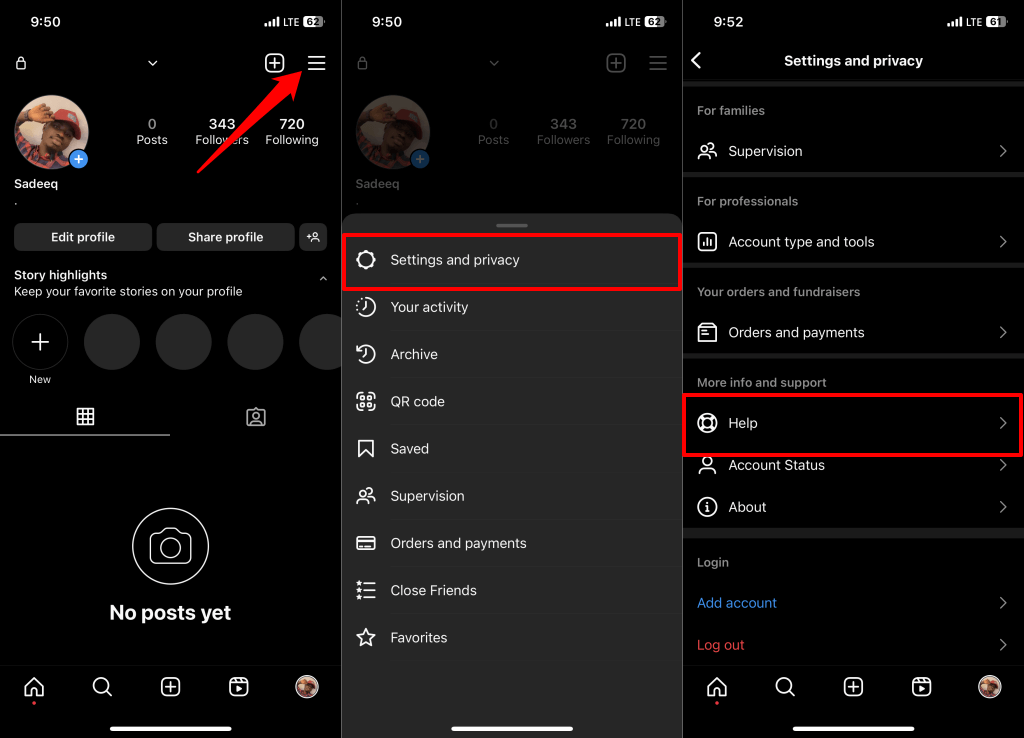
- Sorun Bildir'i seçin.
- Sorunu sallamadan bildir seçeneğini seçin.
- Dahil et'e dokunun ve cihazınız, hesap etkinliğiniz ve ağ günlükleriniz hakkındaki bilgileri rapora eklemeye devam edin . Aksi takdirde Dahil etme'yi seçin ve devam edin .
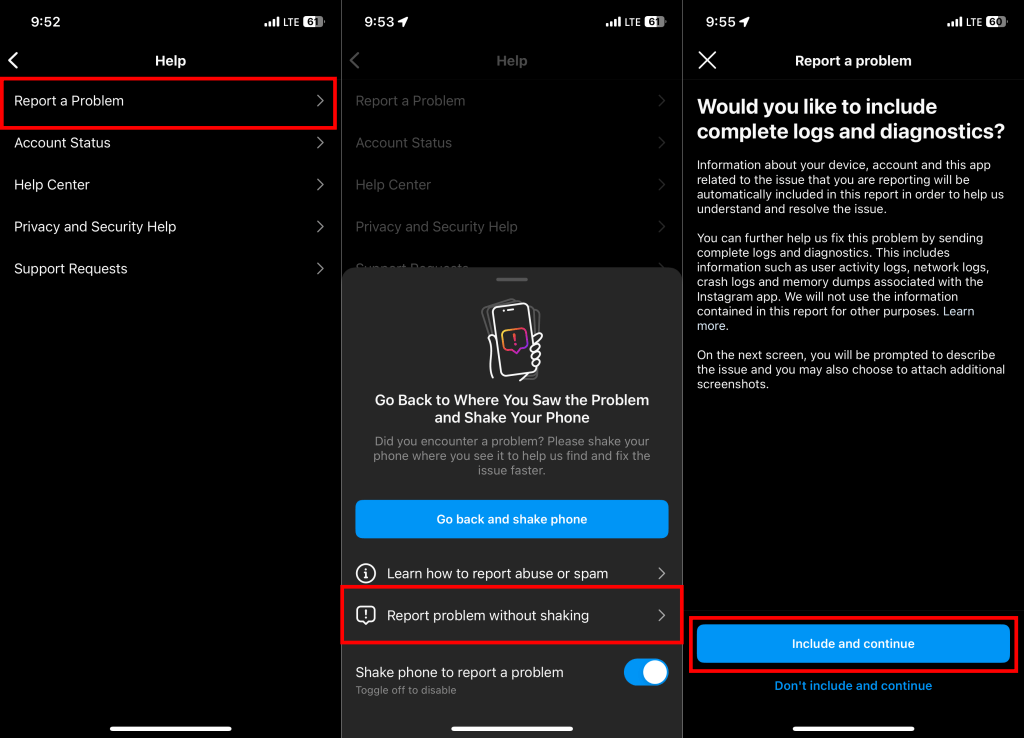
- Karşılaştığınız sorunu açıklayın veya iletişim kutusuna bağlantının ayrıntılarını yazın. Bir bağlantıyı açarken belirli bir hata alıyorsanız hatanın ekran görüntüsünü raporunuza ekleyin.
- Raporunuzu Instagram'da yayınlamak için sağ üst köşedeki Gönder'e dokunun.
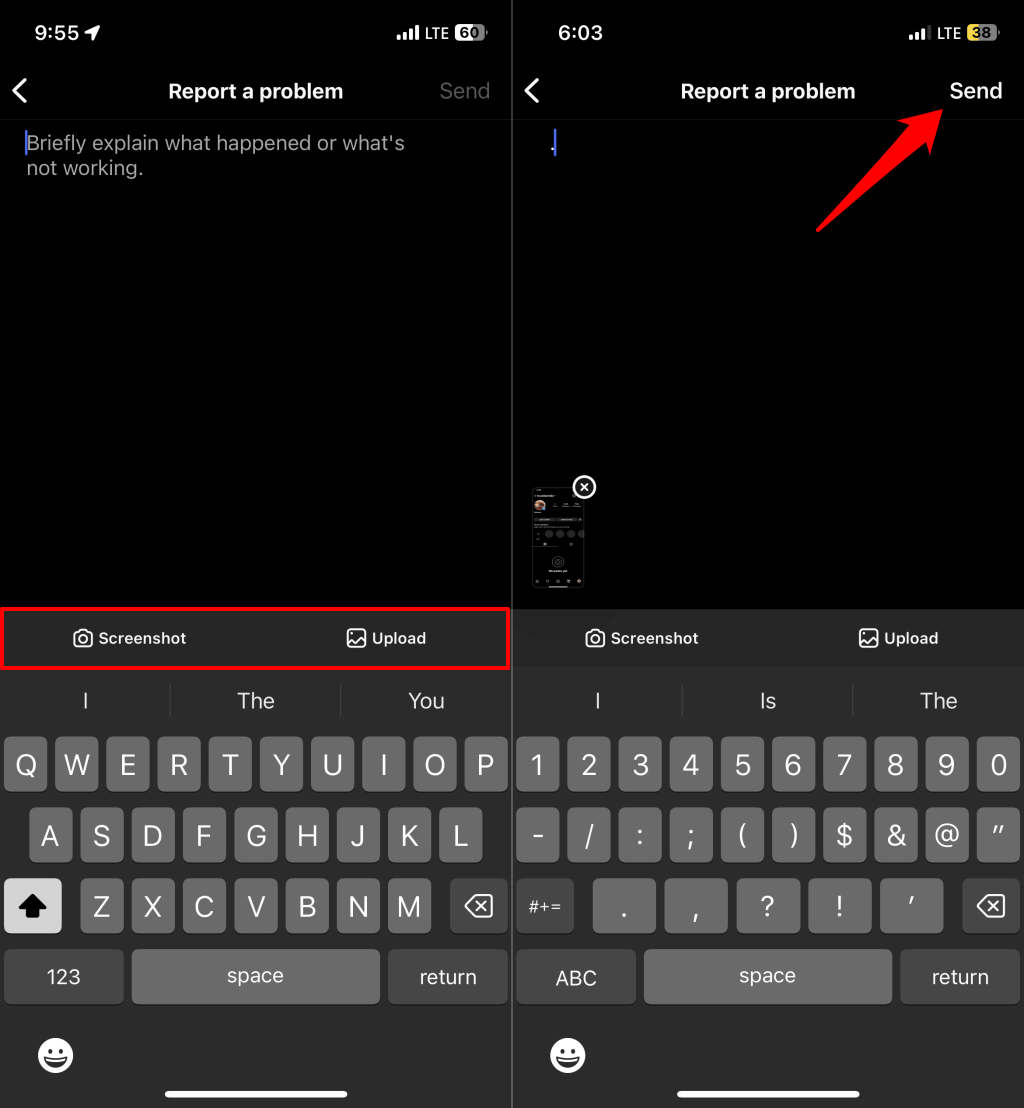
Instagram'daki Web Sayfalarına Erişim
Uygulama hala web bağlantılarını açmıyorsa Instagram'ı kaldırın ve yeniden yükleyin. Ayrıca güncelleme için cihazınızın uygulama mağazasındaki Instagram sayfasını izleyin.
